Cara membersihkan icon,folder,sisa file software shareware/trial yang bandel atau tidak bisa dihapus. Apabila ada diantara kawan-kawan yang sering menginstal aplikasi/software shareware atau program yang bersifat demo (trial) yang masa aktifnya terkadang seminggu, sebulan atau beberapa bulan. Biasanya setelah masa aktifnya habis secara otomatis program tersebut tidak dapat berfungsi normal. Dan yang lebih merepotkan lagi terkadang setelah di uninstall / menghapus software dari komputer maka tidak sepenuhnya terhapus. Hal-hal yang biasa terjadi adalah:
1. Terkadang meninggalkan file yang susah dihapus jika dibuka di windows explorer
2. Terkadang ikon di desktop tidak bisa dihapus,
3. Biasa juga di kontrol panel ada list program tersebut yang tidak bisa terhapus.
Keanehan di atas terjadi umumnya karena ada file software tersebut yang masih tersimpan di komputer dan tidak bisa dihapus /dihilangkan karena masih terdaftar di registry windows. Agar bisa menghapus/menghilangkan file tersebut maka harus dilakukan pembersihan dari akar-akarnya yaitu dari registry windows.
Perlu diperhatikan bahwa harus berhati-hati jika bermain-main dengan registry karena bisa mengakibatkan windows anda tidak dapat berjalan normal. Bahkan jika kerusakan registry fatal akibat salah menghapus /delete file registry, maka windows harus diinstal ulang. Untuk berjaga-jaga sebelum melakukan bersih-bersih registry lakukan backup terlebih dahulu, bisa lihat panduannya disini cara backup registry windows
Setelah melakukan backup registry, lakukan prosedur berikut:
1. Di startmenu pilih run, kemudian ketik regedit
1. Terkadang meninggalkan file yang susah dihapus jika dibuka di windows explorer
2. Terkadang ikon di desktop tidak bisa dihapus,
3. Biasa juga di kontrol panel ada list program tersebut yang tidak bisa terhapus.
Keanehan di atas terjadi umumnya karena ada file software tersebut yang masih tersimpan di komputer dan tidak bisa dihapus /dihilangkan karena masih terdaftar di registry windows. Agar bisa menghapus/menghilangkan file tersebut maka harus dilakukan pembersihan dari akar-akarnya yaitu dari registry windows.
Perlu diperhatikan bahwa harus berhati-hati jika bermain-main dengan registry karena bisa mengakibatkan windows anda tidak dapat berjalan normal. Bahkan jika kerusakan registry fatal akibat salah menghapus /delete file registry, maka windows harus diinstal ulang. Untuk berjaga-jaga sebelum melakukan bersih-bersih registry lakukan backup terlebih dahulu, bisa lihat panduannya disini cara backup registry windows
Setelah melakukan backup registry, lakukan prosedur berikut:
1. Di startmenu pilih run, kemudian ketik regedit
2. Setelah windows regedit muncul, arahkan mouse ke MyComputer agar pencarian dilakukan pada keseluruhan folder registry
3. Kemudian Pilih edit , Find untuk memulai pencarian (atau ekan tombol Ctrl+F)
4.Selanjutnya ketik nama aplikasi yang akan dihapus, dalam contoh ini saya ingin membersihkan file dari aplikasi isobuster
Sesuaikan dengan aplikasi shareware/trial yang bandel di komputer anda, karena aplikasi yang bandel tersebut pasti punya nama, jika di shorcut yang tidak bisa terhapus atau list control panel lihat aplikasinya, kemudian ketik di kotak di bawah ini
Centang: Keys, values, data, match whole string only
Klik Find next untuk memulai pencarian
Sesuaikan dengan aplikasi shareware/trial yang bandel di komputer anda, karena aplikasi yang bandel tersebut pasti punya nama, jika di shorcut yang tidak bisa terhapus atau list control panel lihat aplikasinya, kemudian ketik di kotak di bawah ini
Centang: Keys, values, data, match whole string only
Klik Find next untuk memulai pencarian
5.Apabila ditemukan file isobuster maka, tekan tombol delete (di keyboard) untuk menghapus
6. Selanjutnya tekan F3 untuk melanjutkan pencarian
Jika ditemukan lakukan penghapusan (tekan tombol delete di keyboard)
Jika ditemukan lakukan penghapusan (tekan tombol delete di keyboard)
catatan:
Jika menemukan file dengan nama yang di cari pada folder, key, value atau data dan data tersebut tidak bisa dihapus, maka abaikan saja karena biasanya file tersebut dipakai bersama dengan aplikasi lain yang sedang berjalan di windows dan lanjutkan pencarian tekan F3
7. Lakukan pencarian dan penghapusan hingga finish.
Jika menemukan file dengan nama yang di cari pada folder, key, value atau data dan data tersebut tidak bisa dihapus, maka abaikan saja karena biasanya file tersebut dipakai bersama dengan aplikasi lain yang sedang berjalan di windows dan lanjutkan pencarian tekan F3
7. Lakukan pencarian dan penghapusan hingga finish.
Kemudian Klik OK
Lakukan restart komputer , jika berhasil maka software yang bandel biasanya sudah terhapus.
Beberapa postingan lain yang membahas tentang tips trik windows bisa dilihat disini panduan windows xp
Lakukan restart komputer , jika berhasil maka software yang bandel biasanya sudah terhapus.
Beberapa postingan lain yang membahas tentang tips trik windows bisa dilihat disini panduan windows xp
 02.36
02.36
 Tutorial Komputer
Tutorial Komputer


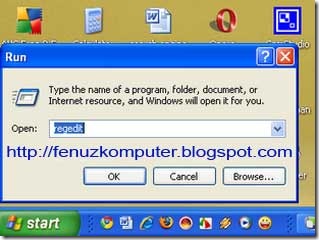
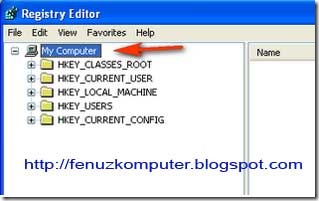



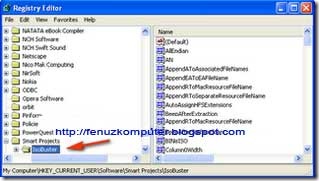


























































.gif)
.gif)









